
到该页面上的操作步骤的快速链接:
• |
• |
• |
• |
• |
• |
• |
• |
“克隆”控制项专用于使用克隆笔法的画笔,而且仅当启用“克隆颜色”选项时,才会影响其他画笔。
“克隆色彩”控制项可使画笔直接从来源图像吸取色彩。“克隆色彩”从克隆源中获取平均色彩样品,进而得出原始色彩的色彩近似值。“颜色”面板上也有“克隆颜色”选项。有关使用不同克隆类型的信息,请参阅克隆颜色.
通过使用“克隆类型”控制项,您可以在若干克隆变化之间进行选择。这些变化根据使用的参考点数配置。如果使用若干参考点,您可以在克隆期间应用转换(旋转、歪斜、缩放镜像和透视)。有关使用不同克隆类型的完整信息,请参阅图像克隆和取样.
“遵从来源选区”选项可使用克隆源区域中的任何选择区以限制在目标位置中绘制。如果使用转换“克隆类型”,则适当转换选择区。此选项仅适用于“克隆”笔法。
启用“拷贝来源选区”时,“克隆笔”画笔会在目标选择区中复制来源选择区信息。此选项仅适用于“克隆”笔法。
启用“4 点贴砖”选项时,将以重复的花纹拼接克隆源。
• |
“正常 (0)”或零点克隆参考位于来源与目的地文档和图案的左上角。这表示目的地文档的像素直接对应来源文档的像素。在不发生变换的情况下,此类型的克隆仅在文档间有效。此类型的克隆是文档间克隆的基本类型。 |
• |
“偏移 (1)”克隆会偏移来源的图像。来源与目的地区域可以位于相同或不同文档中的不同位置。偏移克隆是基本的点对点克隆,有助于润饰照片。有关详细信息,请参阅执行偏移取样. |
• |
“旋转和缩放 (2)”克隆会使用两个参考点来旋转和缩放来源图像。 |

“旋转及缩放”克隆。请注意,来源与目的地参考点会被编号,同时以一根线条连接。
• |
“缩放 (2)”克隆会使用两个参考点来缩放来源图像。两个目的地点之间的距离决定缩放变形,而此距离与两个来源点之间的距离相关。 |

“缩放”克隆。
• |
“旋转 (2)”克隆会使用两个参考点来旋转来源图像。两个目的地点之间的线条决定旋转变形,而此线条与两个来源点之间的线条相关。 |

“旋转”克隆。
• |
“旋转和镜像 (2)”克隆会使用两个参考点来旋转和镜像(翻转)来源图像。 |

“旋转及镜射”克隆。
• |
“旋转,缩放,斜切 (3)”克隆会使用三个参考点来旋转、缩放和修剪(倾斜)来源图像。这三个来源与目的地参考点的相对位置决定变形效果。 |

“旋转,缩放,修剪”克隆。
• |
“双线性 (4)”克隆会使用四个参考点将双线弯曲应用于来源图像。这四个来源与目的地点的相对位置说明双线变形。 |
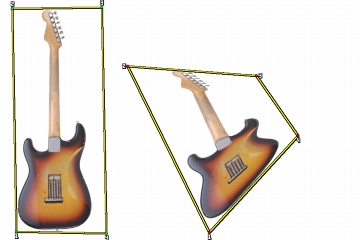
双线式克隆。
• |
“透视 (4)”克隆会使用四个参考点将透视应用于来源图像。这四个来源与目的地点的对应位置说明透视法变形。 |

透视克隆。
使用克隆笔法来操作画笔时,您可以修改“变化”以根据来源图像的位置控制克隆的偏移量。当“变化”设置为零时,来源与目标图像的像素精确对应。使用完全透亮(且无“花纹”)的覆盖画笔,可轻松重建来源图像。
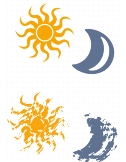
“变化”设置为 0(上)和 12(下)的画笔笔触
使用一定程度的乱数式会影响像素对像素的一致性。图像中的变化结果会使克隆偏离来源图像,进而生成自然媒材外观。
“频率”控制项可让您设置乱数偏移之间的周期。
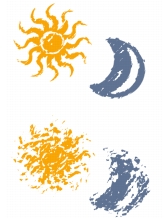
“频率”设置为 0(上)和 15(下)的画笔笔触
“随机克隆源”会随机对源文档取样,然后将笔触置于克隆目标位置。源自来源的样本与克隆目标位置之间没有任何联系。从而产生来源主色彩及边缘的乱数花纹。画笔和笔触确定花纹的属性。
您可能会结合使用“随机克隆源”与模糊的点状画笔,以将杂讯添加至图像。这种情况下,克隆源图像只包含需添加的杂讯色彩。

禁用(左)和启用(右)“随机克隆源”的画笔笔触
| 设置克隆颜色 |
1 |
选择“窗口” |
2 |
启用“克隆颜色”复选框。 |
| 设置克隆类型 |
1 |
选择“窗口” |
2 |
从“克隆类型”列表框中选择类型。 |
| 限制在目标位置中绘制 |
1 |
选择“窗口” |
2 |
启用“遵从来源选区”复选框。 |
| 在目标选择区中重制来源选择区信息 |
1 |
选择“窗口” |
2 |
单击“拷贝来源选区”复选框以启用或禁用该选项。 |
| 拼接克隆源 |
1 |
选择“窗口” |
2 |
启用“4 点贴砖”复选框。 |
| 设置克隆位置变化 |
1 |
选择“窗口” |
2 |
执行下表中的一项任务。 |
在“颜色”面板中启用“克隆颜色”后,“克隆位置”滑块将不起任何作用。仅当使用“克隆”笔法时,这些滑块才会生效。 |
| 设置乱数偏移之间的周期 |
1 |
选择“窗口” |
2 |
执行下表中的一项任务。 |
| 选择“随机克隆源”选项 |
1 |
选择“窗口” |
2 |
启用“随机克隆源”复选框。 |
|
|
Copyright 2012 Corel Corporation. 保留所有权利。